iTunesで購入済みのままダウンロードできない時の対策
iTunesで購入済みのコンテンツがダウンロードできないなら、どうすれば良いのでしょうか?ここで iTunesで購入した好きな音楽、ムービー、テレビ番組などがダウンロードできない時の対策をご紹介します。
最終更新日:2025年02月25日
![]()
PhoneRescue for iOS – 簡単にiTunesからデータを復元
iOS版のPhoneRescue for iOSは破損したiTunesバックアップからも復元可能です。もしiTunesのバックアップが壊れたら、PhoneRescue for iOSで簡単に復元できます。
「iTunesで購入済みのままダウンロードできない」という文句をよく聞きます。それはなぜでしょうか?また、何か解決方法がありますか?
iTunes storeで音楽、ビデオ、ポットキャストなどを購入することは普通でしょう。しかし、購入したアイテムを再ダウンロードするには、どうしてもダウンロードできません。また、誤ってiPhone/iPad/iPod/PCにダウンロードしたコンテンツを削除しまって、再度ダウンロードしようとしました。残念なことにダウンロードできなく、購入済みから再ダウンロードの表示もなくなくなります。
この場合、どのように iTunesで購入済みの音楽、映画、ポットキャストなどがダウンロードしますか?同じ悩みが抱えている方は以下の内容をぜひ見てください。
おすすめ記事:iPhoneから削除してしまったメッセージを復元する方法
iTunesで購入済みのままがダウンロードできない時の対策
Part 1. iPhone/iPad/iPodの場合
1. iPhone/iPad/iPodでiTunes storeアプリを起動して、Apple IDをサインインします。
2. 一番下で「その他」から「購入済み」を選択します > 「ミュージック」または「動画」をタップします。(iPadの場合は直接「購入済み」から「ミュージック」をタップします。)
3. 「このデバイス上に無いアイテム」 をタップします。
4. ダウンロードしたい項目を探して、右側の![]() をタップします > 曲などのコンテンツがダウンロードされます。
をタップします > 曲などのコンテンツがダウンロードされます。
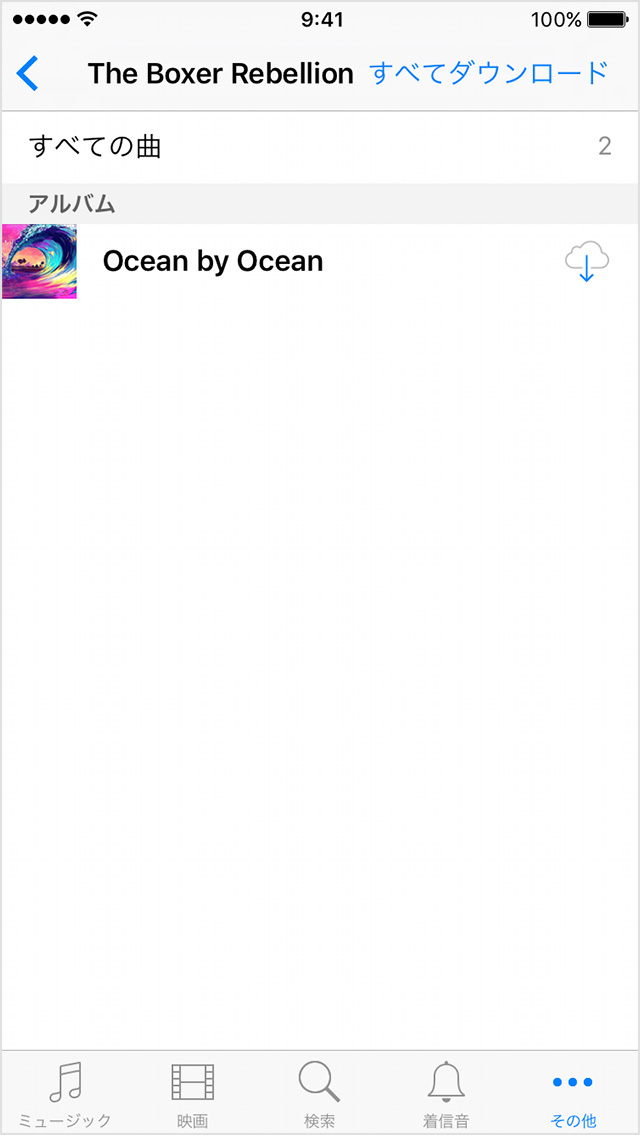
購入済みのままダウンロードできない時の対策 part 1
Part 2. パソコン(Windows&Mac)の場合
1. Windows&MacでiTunesを開いて、Apple ID をサインインします。
2. 上部の「アカウント」にあるメニューから「購入した項目」の順にタップします。
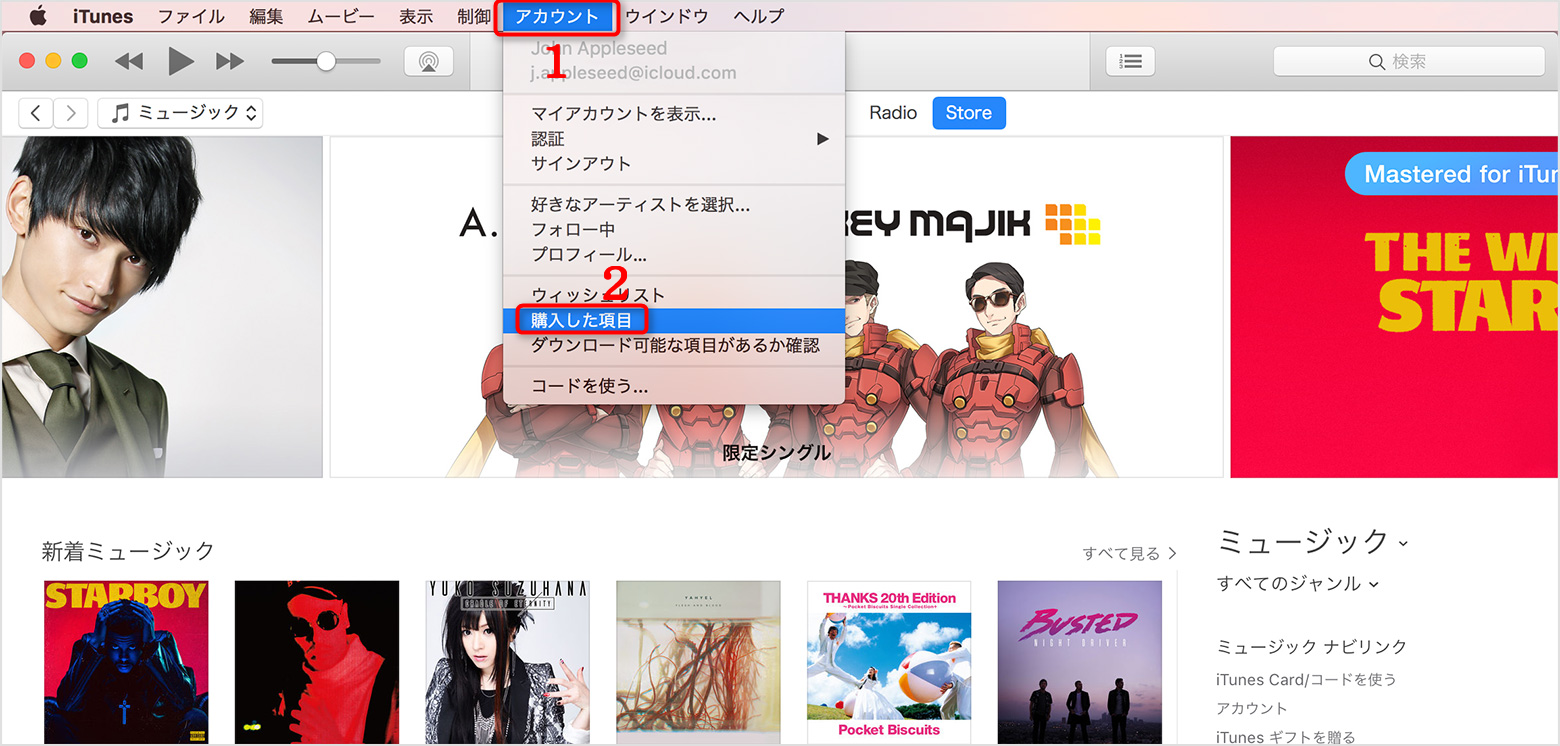
iTunesで購入済みのままダウンロードできない時の対策 part 2-2
3.「ライブラリ内にありません」を選択して、iTunesで購入したコンテンツの内、パソコンに保存されていないものを確認します。
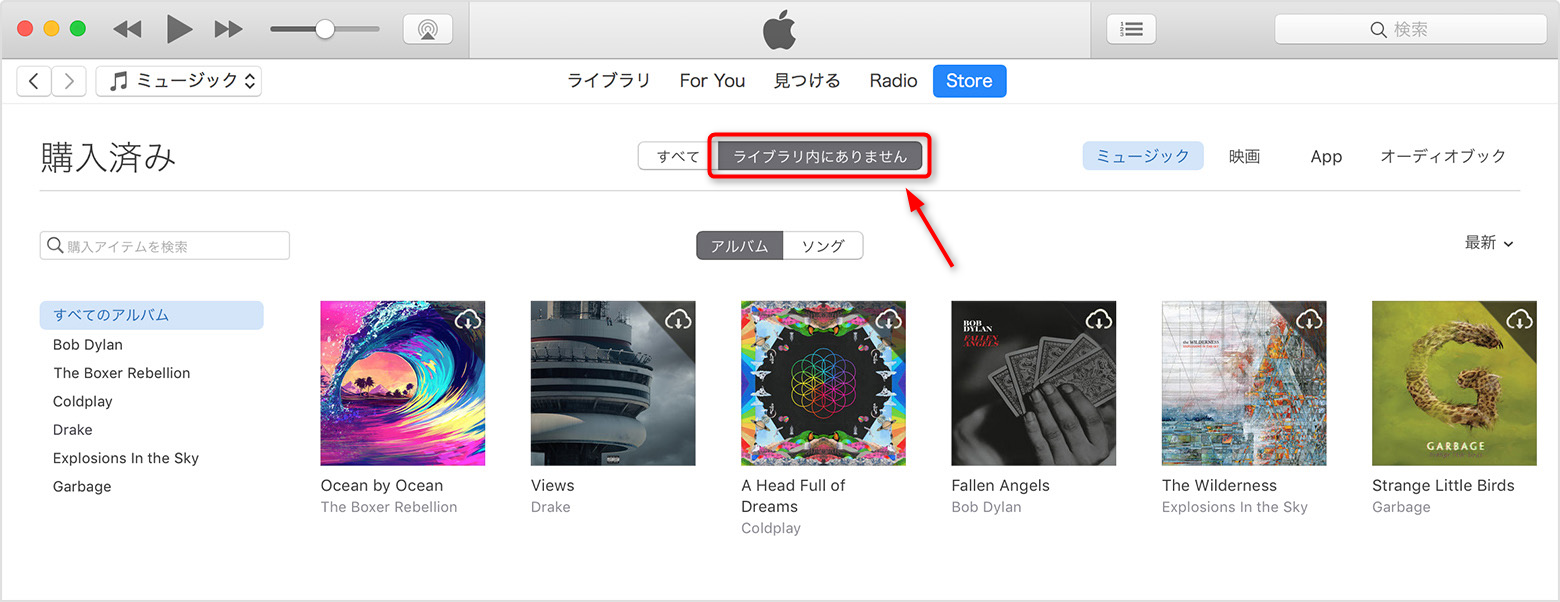
iTunesで購入済みのままダウンロードできない時の対策 part 2-3
4. 再度ダウンロードしたい曲や映画などを探して、その右上の![]() をクリックすると、ダウンロードが始まります。
をクリックすると、ダウンロードが始まります。
追加:1クリックでiPhone内の音楽をiTunesに転送できる方法
iTunesで音楽をiPhoneに同期できますが、その逆に、iPhone内の音楽をiTunesに転送するのはできません。しかし、音楽がiTunesライブラリから消えましたが、iPhoneに保存されます状況もありますから、ここで、1クリックでiPhone内の音楽をiTunesに同期してiTunesライブラリを再構築する方法をご紹介します。
それは、iPhone/iPad/iPod向け専用のデータ管理ソフト – AnyTransを利用します。AnyTransは「iTunesへ」機能が搭載されて、利用すると、iPhoneからiTunesへ転送したいデータを自由に選択して移動します。数クリックでできますから、初心者でも楽に使えます。
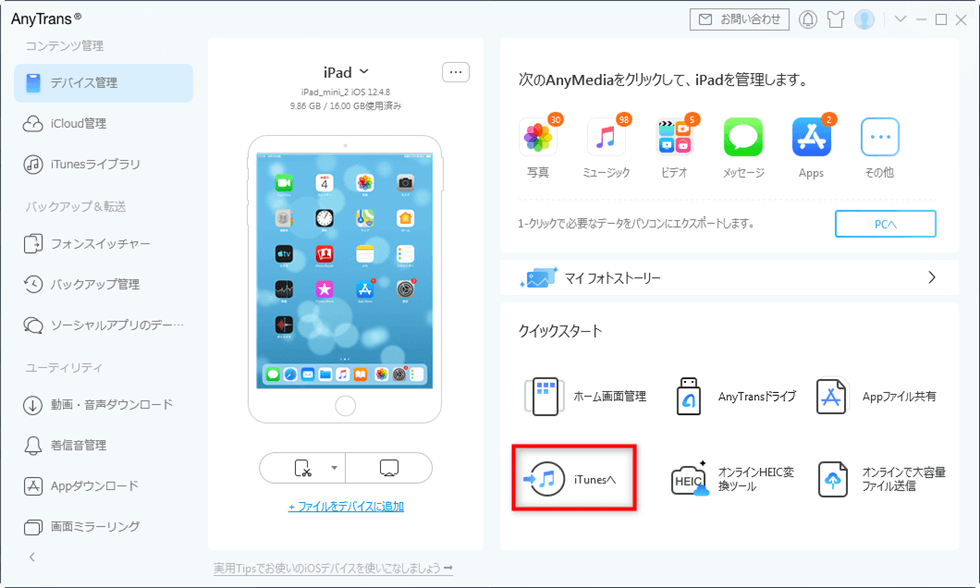
[iTunesへ」をクリック
最後に
以上、iTunesで購入済みのコンテンツがダウンロードできない時の対策です。この対策は簡単でおすすめです、ぜひ試してください。最後まで読んでくれてありがとうございます。もしこの記事がお役に立てれば、「いいね!」「シェア」してくれると嬉しいです。
 PhoneRescue ® for iOS
PhoneRescue ® for iOS